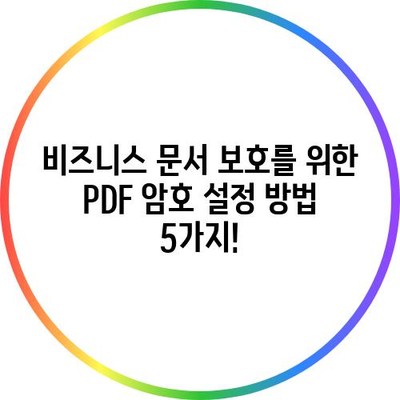PDF 암호 설정 비즈니스 문서를 보호하는 최고의 방법
디지털 시대에 비즈니스 문서를 보호하는 데 있어 PDF 암호 설정은 필수적인 방법입니다. 기업이 민감한 정보를 다룰 때 PDF 파일에 암호를 설정하면 비즈니스 문서를 안전하게 보호할 수 있습니다. 이번 포스트에서는 PDF 암호 설정이 비즈니스 문서를 안전하게 보호하는 최고의 방법임을 깊이 있게 알아보겠습니다.
PDF 암호 설정: 비즈니스 문서 보호를 위한 필수 방편
디지털 정보를 처리하는 과정에서 보안은 아무리 강조해도 지나치지 않습니다. 오늘날 기업들은 중요한 데이터와 정보를 네트워크를 통해 전송하고 저장합니다. 이때 PDF 형식은 많은 기업이 선호하는 문서 형식으로 자리 잡고 있으며, PDF 파일에 암호를 설정하는 것이 바로 비즈니스 문서 보호의 첫 단추가 됩니다.
PDF 암호 설정의 이점
PDF 암호 설정은 여러 가지 보안 혜택을 제공합니다. 이를 통해 기업은 데이터 유출의 위험을 줄이고 비즈니스의 신뢰성을 높일 수 있습니다. 여기에서 몇 가지 주요 이점을 살펴보겠습니다:
-
접근 제한: PDF 파일이 암호로 보호되면, 오직 암호를 알고 있는 사용자만 이 파일에 접근할 수 있습니다. 예를 들어, 금융 보고서나 고객 데이터가 포함된 문서는 권한이 없는 사용자가 열 수 없도록 설정할 수 있습니다.
-
수정 차단: PDF 파일은 일반적인 문서와 달리 수정이 어려워, 암호를 통해 수정 권한을 차단할 수 있습니다. 이를 통해 문서의 무결성을 보장하고, 예상치 못한 수정이나 삭제를 방지할 수 있습니다.
-
복사 및 인쇄 금지: 특정 정보를 보호하고 싶을 때, 암호 설정으로 사용자가 파일을 복사하거나 인쇄하는 것을 막을 수 있습니다. 예를 들어, 비밀 프로젝트의 진행 수치나 연구 결과 등이 포함된 문서에서 이 기능을 사용할 수 있습니다.
-
추적 불가: 암호화된 PDF 파일은 누가 어떤 방식으로 접근했는지를 추적하기 어렵게 만듭니다. 이는 비즈니스 문서의 유출이나 무단 이용이 발생할 가능성을 줄여줍니다.
이러한 이점들은 비즈니스 환경에서 필수적인 보안 조치로 자리 잡습니다. 다음의 표는 PDF 암호 설정의 주요 이점을 요약합니다.
| 이점 | 설명 |
|---|---|
| 접근 제한 | 암호를 아는 사용자만 파일 접근 가능 |
| 수정 차단 | 문서 내용 변경 방지 |
| 복사 및 인쇄 금지 | 내용 무단 복사 및 인쇄 방지 |
| 추적 불가 | 허가받지 않은 접근 차단 및 가능성 감소 |
PDF 암호 설정 방법
PDF 파일에 암호를 설정하는 과정은 일반적으로 여러 단계를 포함합니다. 많은 PDF 편집기에서는 이러한 기능을 제공합니다. 설정하는 방법은 다음과 같습니다:
-
PDF 파일 열기: 먼저, 암호를 설정할 PDF 파일을 해당 PDF 편집기로 엽니다. Adobe Acrobat, Foxit Reader 등 다양한 도구가 지원됩니다.
-
파일 메뉴 접근: 화면 상단의 파일 메뉴를 클릭한 후, 속성 또는 보안 옵션을 선택합니다.
-
보안 탭 선택: 보안 탭에서 암호 설정 옵션을 찾아 클릭합니다.
-
암호 입력: 사용자가 공개하지 않을 문서를 열기 위한 암호를 입력합니다. 가능하다면 더 복잡한 암호를 설정하는 것이 좋습니다.
-
권한 설정: 추가로 PDF 파일에서 수행할 수 있는 작업에 대한 권한을 설정합니다. 여기에서 인쇄, 복사 등과 같은 권한을 조절할 수 있습니다.
-
저장: 모든 설정이 완료된 후, 변경 사항을 저장하고 PDF 파일을 종료합니다.
이러한 단계를 통해 간단히 PDF 파일에 암호를 설정할 수 있으며, 추가적인 보호 기능을 통해 문서를 안전하게 유지할 수 있습니다.
| 단계 | 설명 |
|---|---|
| 1 | PDF 파일을 편집기로 엽니다 |
| 2 | 파일 메뉴에서 보안 옵션 선택 |
| 3 | 보안 탭에서 암호 설정 선택 |
| 4 | 문서 열기 위한 암호 입력 |
| 5 | 권한 설정 (인쇄 및 복사 등) |
| 6 | 변경 사항 저장 |
적합한 암호 설정 요령
강력한 PDF 암호를 설정하기 위해서는 신중함이 필요합니다. 적절한 암호 설정 요령은 다음과 같습니다:
-
복잡한 암호 사용: 문자, 숫자 및 기호가 혼합된 8자 이상의 복잡한 암호를 만들어야 합니다. 예를 들어,
A1b#3D4e@와 같은 암호는 예측하기 어렵습니다. -
개인 정보 피하기: 암호에 이름, 생년월일, 전화번호와 같은 개인적인 정보를 사용하지 마세요. 누군가 쉽게 짐작할 수 있는 요소는 최대한 피해야 합니다.
-
암호 관리자 사용: 암호를 안전하게 저장하고 관리할 수 있는 암호 관리자를 사용하는 것이 좋습니다. 이렇게 하면 복잡한 암호를 기억해야 할 필요가 없습니다.
-
정기적 암호 변경: 보안 사고를 예방하기 위해서는 정기적으로 암호를 변경하는 것이 중요합니다. 최소한 6개월에 한 번은 변경하는 것이 좋습니다.
이와 같은 요령을 따르면, 기업은 비즈니스 정보의 안전성을 높일 수 있습니다. 다음 표는 강력한 PDF 암호 설정을 위한 요령을 요약한 것입니다.
| 요령 | 설명 |
|---|---|
| 복잡한 암호 사용 | 숫자, 문자 및 기호를 조합한 복잡한 암호 생성 |
| 개인 정보 피하기 | 쉽게 추측할 수 있는 정보를 피해야 함 |
| 암호 관리자 사용 | 안전하게 암호를 관리하고 저장 |
| 정기적 암호 변경 | 최소한 6개월마다 암호를 변경 |
💡 클라우드 데이터 저장의 안전한 방법을 알아보세요. 💡
결론
PDF 암호 설정은 비즈니스 문서를 보호하고 민감한 데이터를 안전하게 유지하는 데 필수적인 수단입니다. 비즈니스 환경에서 정보 유출이나 무단 접근은 기업의 신뢰성에 심각한 영향을 미칠 수 있습니다. 따라서 강력한 암호 설정 및 적절한 보안 요령을 따르면, 기업은 비즈니스 정보를 안전하게 공유하고 저장할 수 있습니다. 오늘날의 디지털 시대에서는 PDF 암호 설정이 모든 기업이 고려해야 할 중요한 대책입니다. 그러므로 이 글을 읽고 아직 암호 설정을 하지 않은 분들은 즉시 시행해 보시기를 권장합니다!
💡 클라우드 데이터 보호를 위한 필수 팁을 알아보세요. 💡
자주 묻는 질문과 답변
💡 클라우드 저장 데이터 보호를 위한 필수 전략을 확인해 보세요. 💡
1. PDF 암호는 얼마나 강해야 하나요?
PDF 암호는 최소 8자 이상이어야 하며, 숫자, 대문자, 소문자 및 특수 문자가 혼합된 조합이 필요합니다.
2. PDF 파일의 암호를 잊어버리면 어떻게 하나요?
암호를 잊어버리면 파일에 접근할 수 없으므로, 중요한 문서의 암호는 안전한 곳에 기록해 두는 것이 좋습니다.
3. 암호 설정이 필요한 이유는 무엇인가요?
암호 설정을 통해 문서의 민감한 정보가 외부에 유출되지 않도록 보호할 수 있으며, 정보의 무단 사용을 막을 수 있습니다.
4. 암호 설정은 어떤 소프트웨어에서 가능한가요?
Adobe Acrobat, Foxit Reader, Nitro PDF 등 대다수의 PDF 편집기에서 파일 암호 설정 기능을 지원합니다.
5. 암호 관리자는 왜 중요한가요?
암호 관리자는 다양한 강력한 암호를 안전하게 저장하고 관리할 수 있도록 도와줍니다. 이는 보안 수준을 더 높이는 데 기여합니다.
비즈니스 문서 보호를 위한 PDF 암호 설정 방법 5가지!
비즈니스 문서 보호를 위한 PDF 암호 설정 방법 5가지!
비즈니스 문서 보호를 위한 PDF 암호 설정 방법 5가지!
Contents
정보 수정 및 삭제 요청은 ilikeeat149@gmail.com 로 연락주시기 바랍니다.